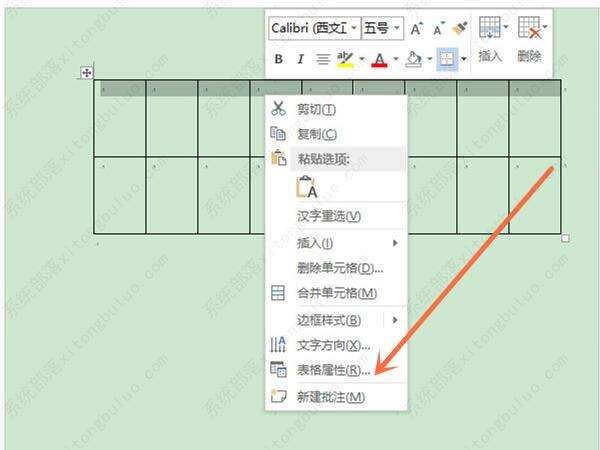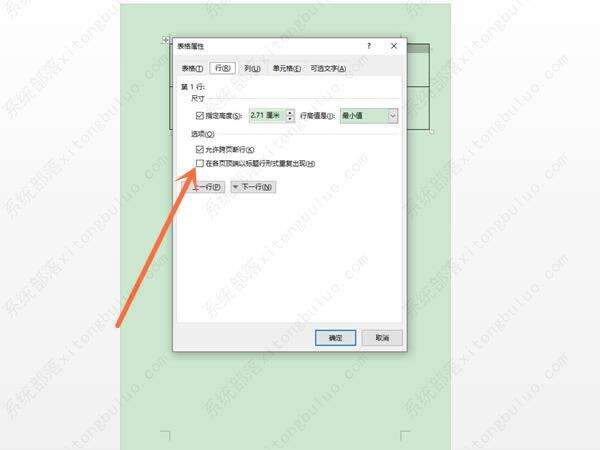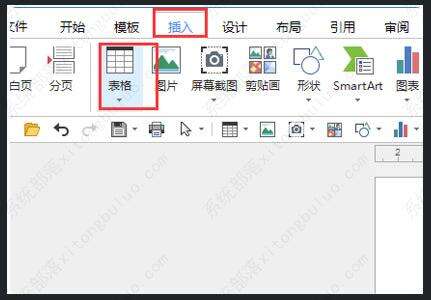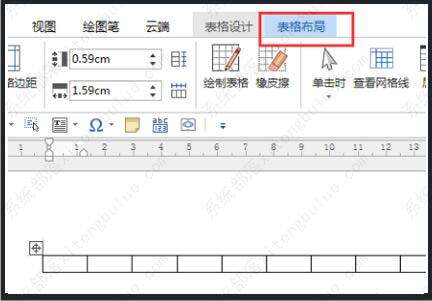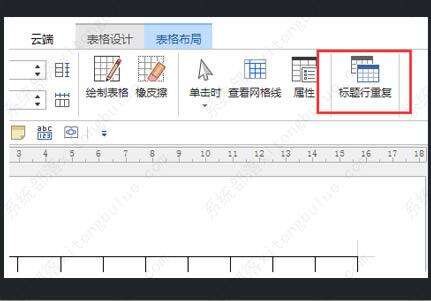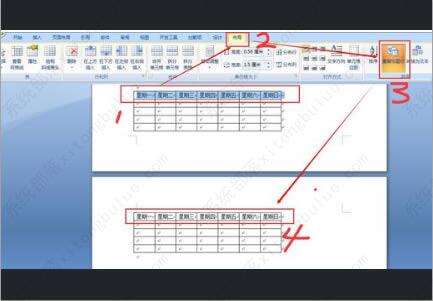word怎样锁定表头?word锁定表头怎么操作
办公教程导读
收集整理了【word怎样锁定表头?word锁定表头怎么操作】办公软件教程,小编现在分享给大家,供广大互联网技能从业者学习和参考。文章包含377字,纯文字阅读大概需要1分钟。
办公教程内容图文
2、勾选在各项顶端以标题行形式重复出现,再点击确定即可固定表头。
WORD表格中怎么把表头固定?
在word中插入表格,将表头固定,并且在下一步自动出现表头的操作步骤如下:
1、打开一个word,插入表格,并选中第一行所有表头。
2、选择word菜单栏里的【布局】。
3、点击【重复标题行】。
4、在下一面的表头中,自动出现表头内容,完成。
办公教程总结
以上是为您收集整理的【word怎样锁定表头?word锁定表头怎么操作】办公软件教程的全部内容,希望文章能够帮你了解办公软件教程word怎样锁定表头?word锁定表头怎么操作。
如果觉得办公软件教程内容还不错,欢迎将网站推荐给好友。